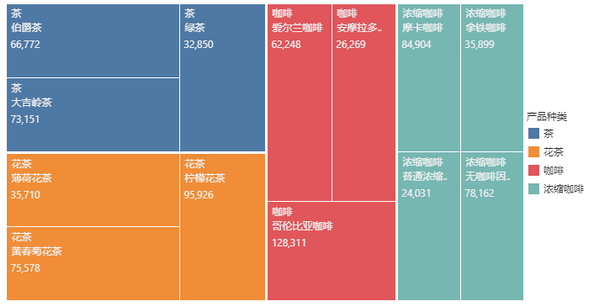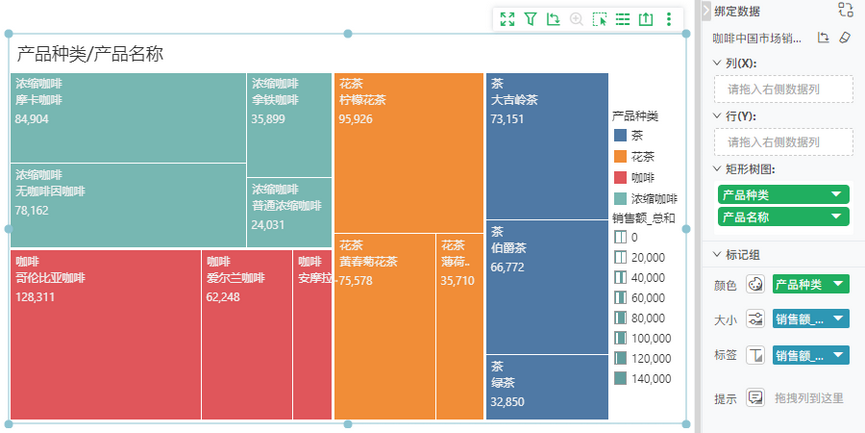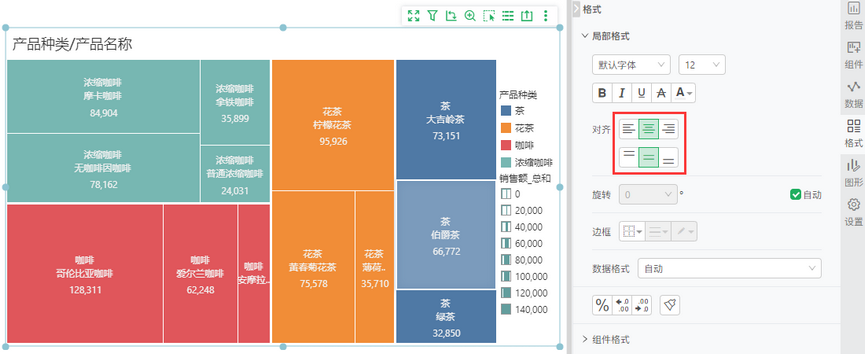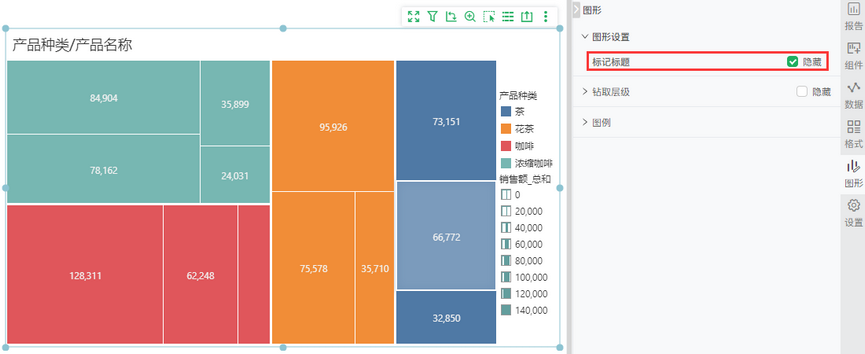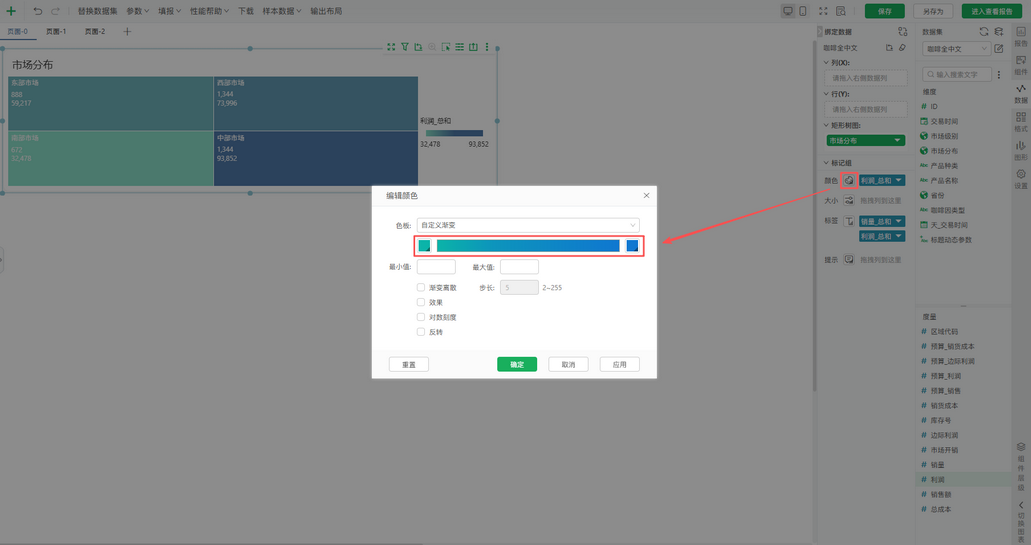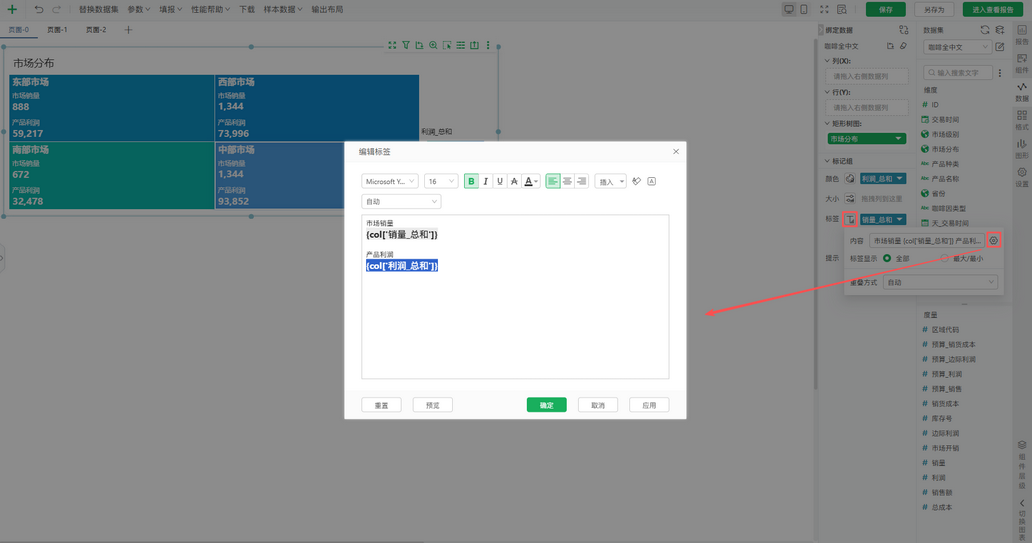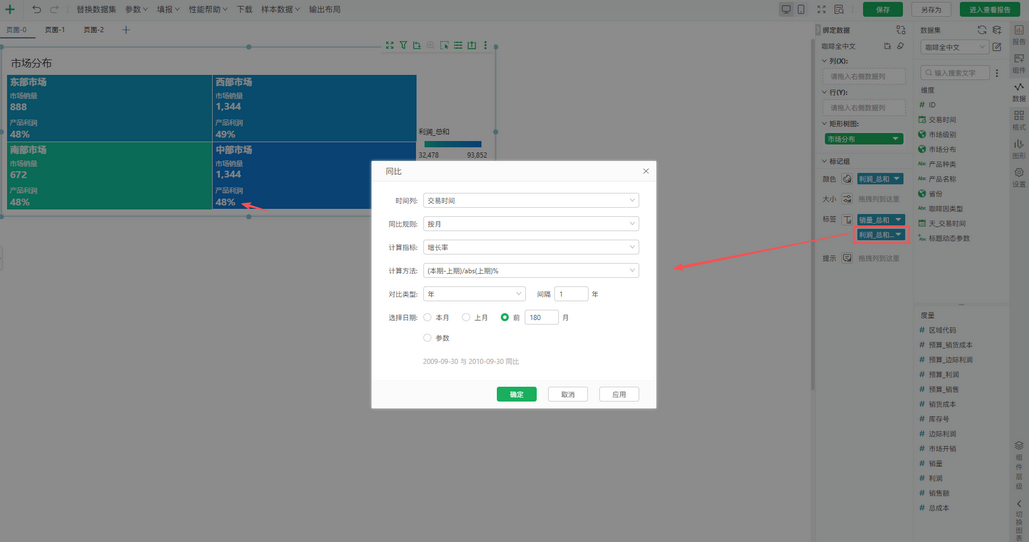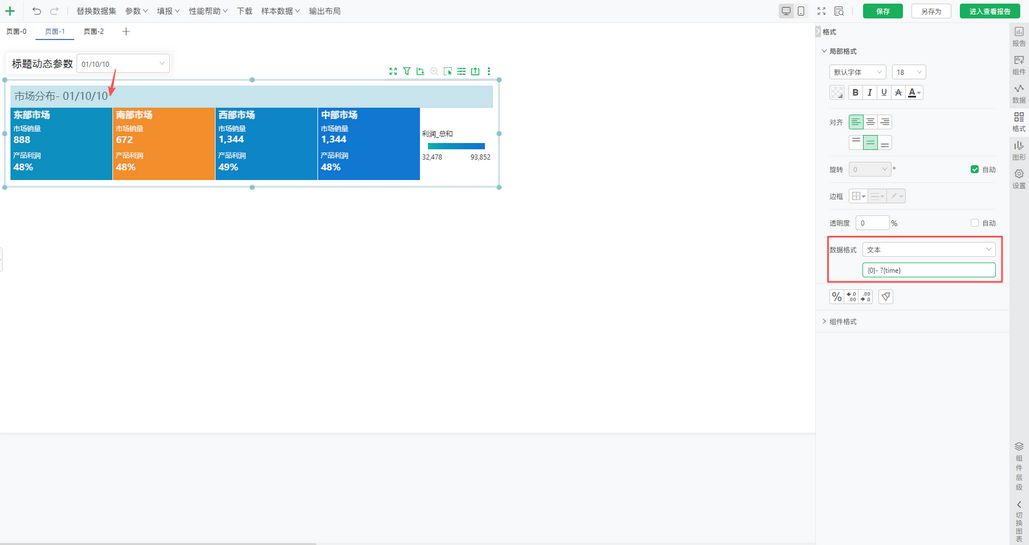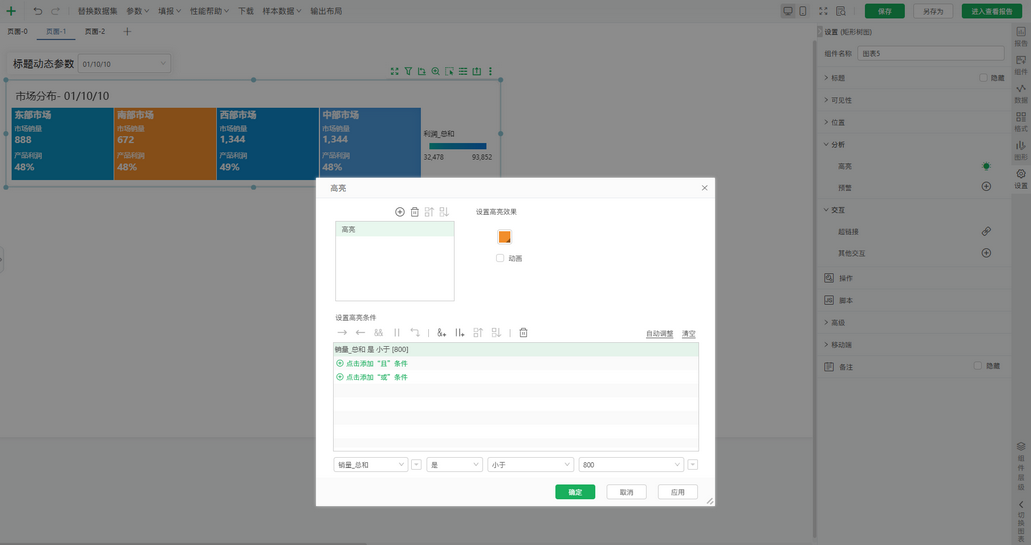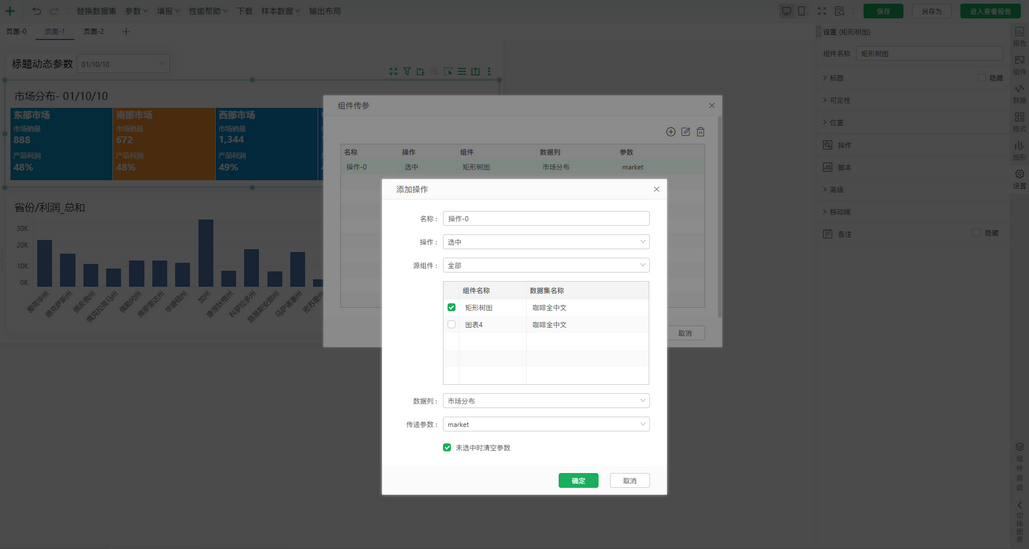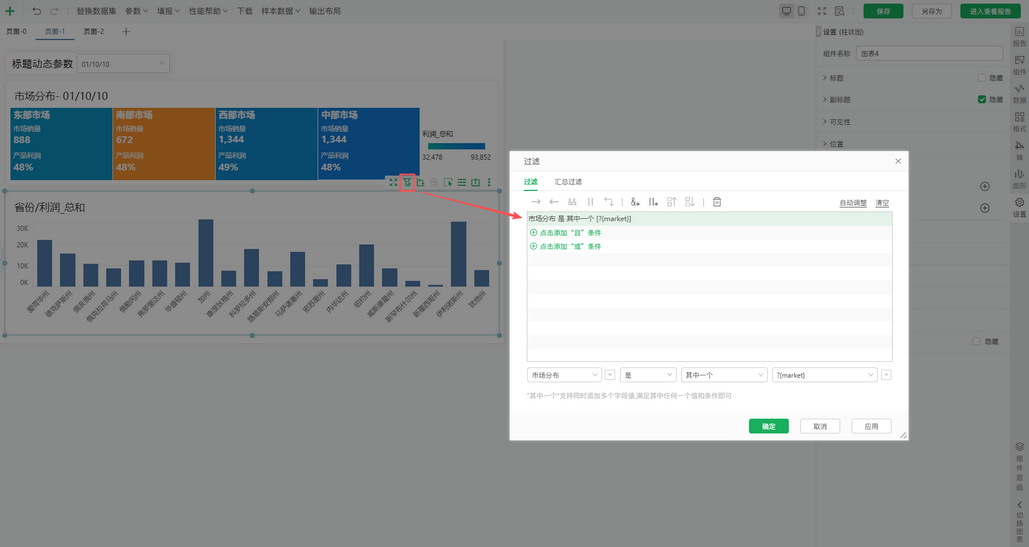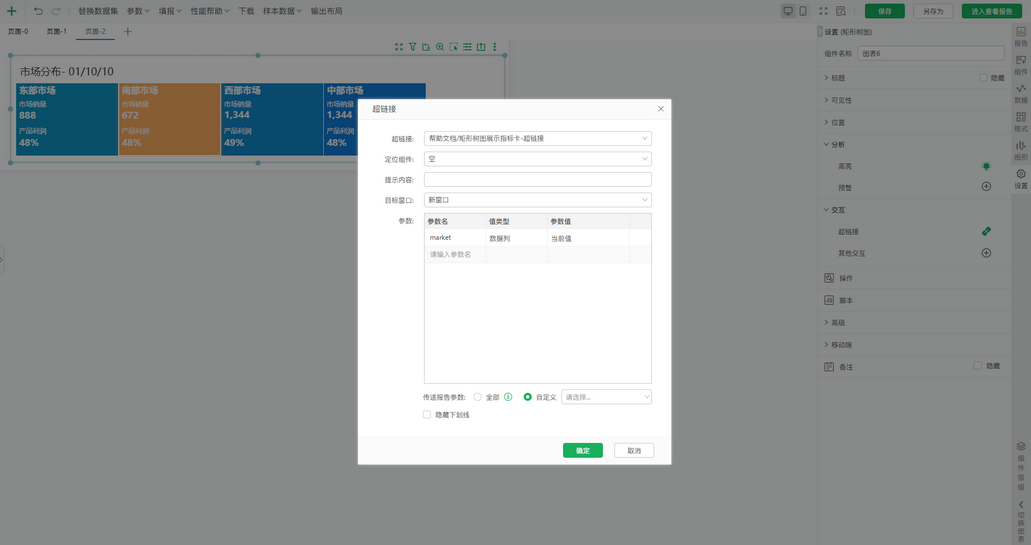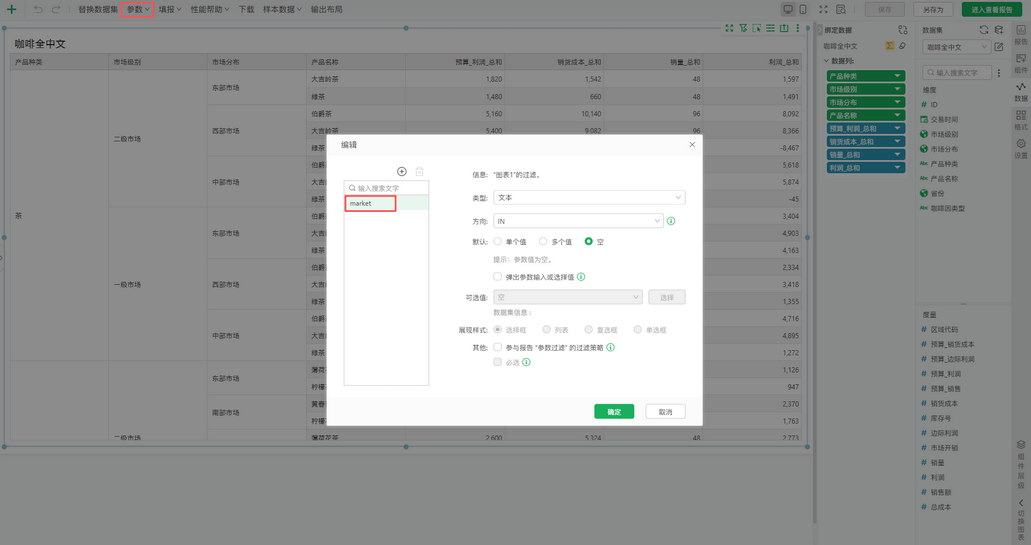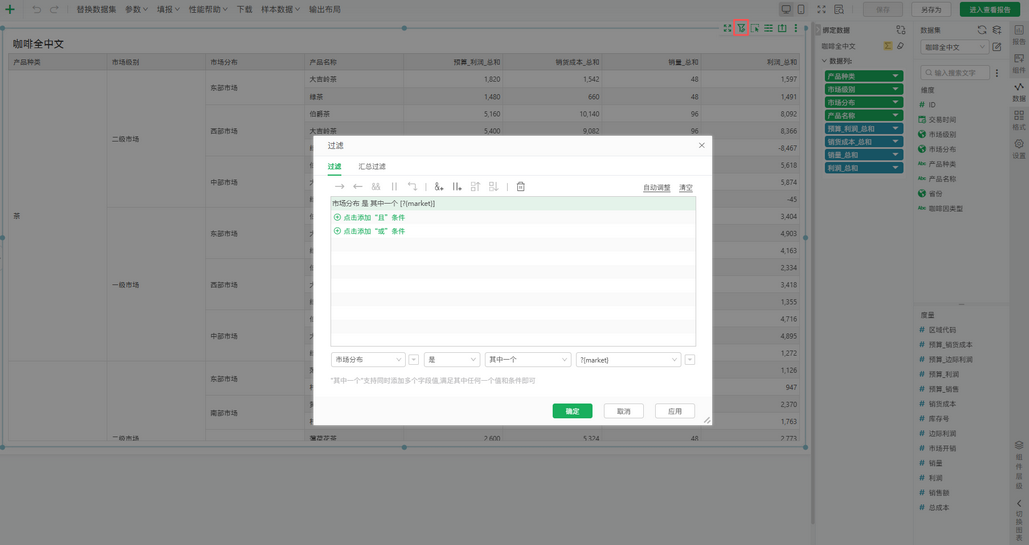1. 概述
1.1 应用场景
矩形树图适合展现具有层级关系的数据,能够直观体现同级之间的比较。矩形树图中,每一个矩形代表层次结构里的一个节点。矩形的面积表示该节点的大小。矩形越大,表示子节点在父节点中的占比越大;整个矩形的面积之和表示整个父节点。
1.2 基本要求
图表 |
维度 |
度量 |
|---|---|---|
矩形树图 |
1个或多个 |
0-2个 |
2. 制作图表
➢举例1:
在矩形树图中,通常绑定维度字段到【矩形树图】,绑定度量字段到标记组下颜色、大小、标签。
1)拖入矩形树图组件,在【矩形树图】中绑定“产品种类”和“产品名称”维度字段,【标记组> 颜色】中绑定“产品种类”维度字段,【标记组 > 大小&标签】中绑定“销售额”度量字段。
2)选中矩形树块中的文字,点击右侧的【格式 > 局部格式】,设置文本对齐方式为水平居中、上下居中。
3)点击右侧的【图形 > 标记标题】,勾选隐藏标记标题,隐藏矩形树图中绑定的“产品种类”、“产品名称”,标签中绑定的“销售额”不会被隐藏。
➢举例2:
通过使用矩形树图实现指标卡展现场景,同时对其设置高亮、组件传参、超链接的分析交互。
基础绑定及设置。
1)拖入矩形树图组件,在【矩形树图】中绑定“市场分布”,在【标记组 > 颜色】中绑定“利润”度量列,【标记组 > 标签】中绑定“销量”和“利润”度量列。
2)点击【标记组 > 颜色】处图标,在编辑颜色对话框中设置渐变颜色#0BB4A9和#1078D1。
3)点击树图格子,在【格式 > 局部格式】处将字体改为16且加粗。
4)在【标记组 > 标签】处图标,点击下拉菜单中“内容”后图标,在编辑标签对话框中调整标签样式,如增加描述文字、设置文字内容左对齐、修改字体大小及粗体,如下图
5)点击【标记组 > 标签】栏中“利润_总和”下拉菜单“同比”,对其设置同比增长率,如下图
设置动态标题。
6)在【数据>数据集】更多菜单处点击“新建计算列”,名称输入“标题动态参数”,通过formatDate函数定义时间列格式,formatDate(col['交易时间'],'dd/M/yy')。在报告中拖入下拉参数组件,并将“标题动态参数”列拖入,在【设置>组件名称】改名为time。点击矩形树图标题处,在【格式>局部格式>数据格式】选择文本并在下方输入{0}- ?{time},即可将下拉参数组件值映射到矩形树图标题处,如下图
设置高亮,可以使得满足条件的格子背景颜色根据定义的值变化。
7)点击树图格子,在【设置 > 分析>高亮】添加高亮条件,如下图
设置组件传参,可以使得通过鼠标点击矩形树图组件与其他图表进行传参联动。
8)在顶部菜单栏【参数> 组件传参】新建组件传参操作,为矩形树图设置如下图。
设置好后选择要联动的图表组件,并为其添加过滤条件,具体设置如下图。这样即可实现组件传参联动了。
设置超链接,实现矩形树图内容与其他报告之间进行传参联动分析。
9)点击树图格子,在【设置 > 交互>超链接】设置超链接内容,如下图
10)在对应的目标超链接报告中,顶部栏【参数>编辑参数】新建参数market,具体内容如下图
11)在需要联动的报告图表组件上,为其设置过滤条件,如下图。此时即完成超链接设置。
3. 图表的其他设置
3.1 图表组件的的通用操作与设置
具体参考下表中的参考文档。
设置内容 |
参考文档 |
|---|---|
组件绑定字段、移除字段 |
|
替换组件数据集 |
|
查看与设置组件层级关系 |
|
组件全屏模式下编辑 |
|
设置组件格式 |
|
设置图表标记颜色、大小等样式 |
|
设置图表标题、图例、标记和标签 |
|
设置图表的分割线显示、对轴进行刻度、共享轴等设置 |
图表元素-轴 |
3.2 图表组件的数据处理与分析
具体参考下表中的参考文档。
设置内容 |
参考文档 |
|---|---|
设置数据分组 |
数据处理与分析-数据分组 |
对绑定的维度字段进行排序 |
数据处理与分析- 排序 |
设置图表过滤 |
|
对绑定的度量字段进行计算 |
|
设置图表的高亮、预警 |
|
设置图表的交互,包括超链接、其他交互 |
|
对图表进行联动分析 |
|
查看图表数据 |
数据处理分析-查看数据 |
3.3 永洪全局函数与图表组件的脚本、函数
具体参考下表中的参考文档。